-
Инструменты
Инструменты
Модуль бронированияУвеличивайте продажи сайта с TL: Booking EngineСистема управленияУправляйте бронями в TL: WebPMSМенеджер каналовПовышайте загрузку с TL: Channel Manager
- Цены Цены
- Полезное Полезное
База знанийСформулируйте вопрос, например, «какие тарифы можно создать»Разделы и статьиКак работать со статистикой рассылок в TL: GMS
В личном кабинете TravelLine в разделе «Управление гостями» → «Мои гости» → «Рассылки» показаны все активные и неактивные рассылки.
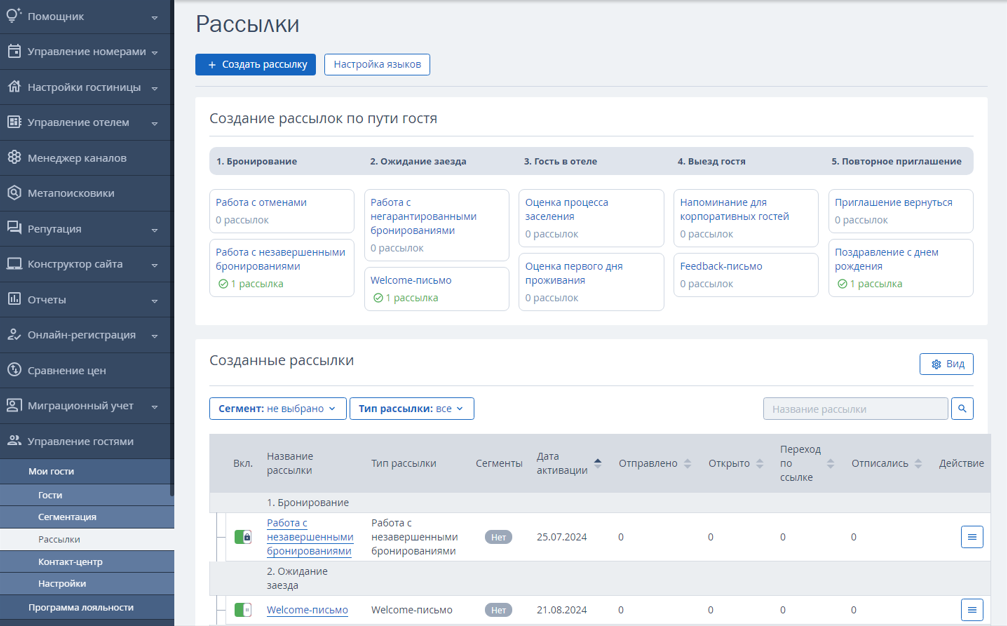
В верхней части страницы раздела «Рассылки» размещен блок «Создание рассылок на пути гостя», в нем отображается количество активированных рассылок соответствующего типа.
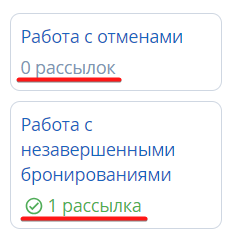
Подробнее про активацию рассылки читайте в статье «Как активировать и деактивировать рассылку в TL: GMS».
Обратите внимание. Рассылка «Спецпредложения» не отображается в блоке «Создание рассылок по пути гостя», т. к. это дополнительная рассылка, не относящаяся к стандартным рассылкам для взаимодействия с гостем. Подробности читайте в статье «Создание рассылок по пути гостя».
Данные по всем рассылкам собраны в таблицу ниже. В ней типы рассылок сгруппированы согласно этапам пути гостя.
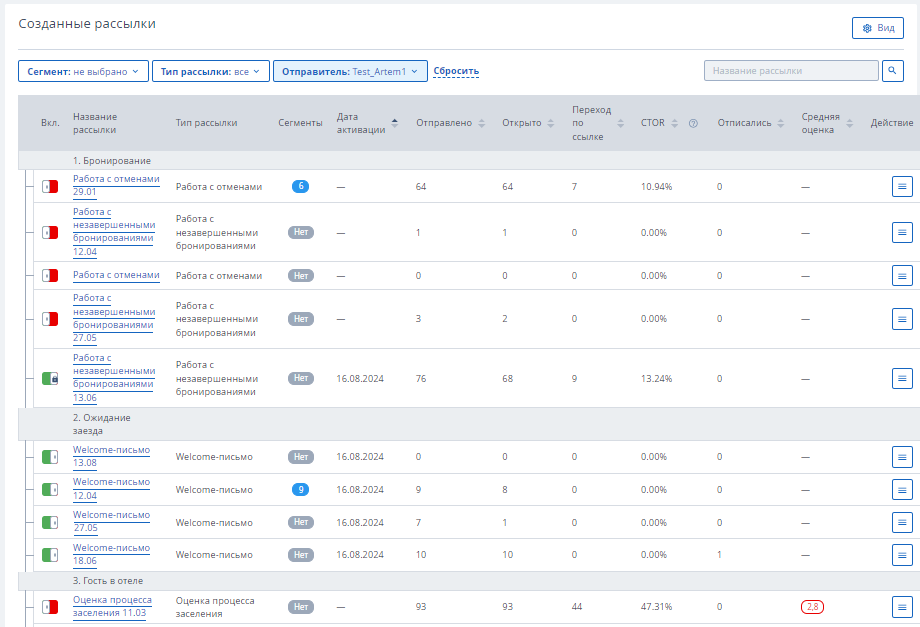
В таблице рассылок отображаются следующие данные:
1. Название рассылки. Добавляется при настройке в поле «Название рассылки для сотрудников».
2. Тип рассылки.
3. Сегменты. Количество сегментов, для которых была настроена рассылка:
«Нет» — рассылка была настроена для всех гостей.
Число — при наведении курсора отображается перечень сегментов.
4. Способы отправки. Рассылка предусматривает отправку писем на email или сообщений через мессенджер.
5. Дата активации. Отображается дата последней активации с помощью переключателя. Редактирование рассылки не влияет на дату активации.
6. Отправлено. Количество писем или сообщений, которые были отправлены по данному типу рассылки после активации.
7. Открыто. Для email-рассылок отображается количество писем, которые гости получили и открыли. Для рассылок через мессенджер отображается количество сообщений, которые были прочитаны.
8. Переход по ссылке. Количество переходов по ссылкам, указанным в письме или сообщении.
Обратите внимание. Для мессенджеров количество переходов может превышать количество открытых сообщении, т. к. при переходе гостя по ссылке из превью, статус сообщения будет «Не прочитано».
9. CTOR — процент гостей, которые открыли письмо и перешли по ссылкам.
10. Отписались. Количество переходов по ссылке «Отписаться от рассылки».
Обратите внимание. Гости, которые отписались от одного типа рассылки, не будут получать и другие письма, созданные в TL: GMS с использованием email средства размещения.
11. Средняя оценка. Общий рейтинг опросов по данному типу рассылки. Отображается для рассылок: «Оценка первого дня проживания», «Оценка процесса заселения», Feedback-письмо.
Чтобы скачать общий отчет с отзывами, в столбце «Средняя оценка» нажмите «Действие» → «Cкачать отчет опроса». Отчет будет выгружен в формате Excel.
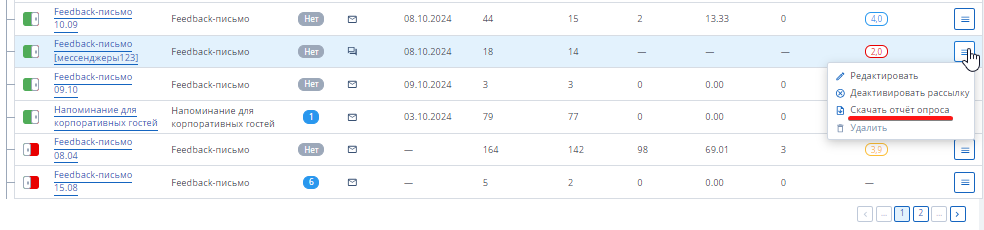
Отчет содержит следующую информацию:
Дату ответа,
Оценку,
ФИО (гостя),
Номер бронирования,
Заезд,
Выезд,
Комментарий.
 ИнструментыРазработка сайтовЦены и акцииКомпанияПолезные материалы
ИнструментыРазработка сайтовЦены и акцииКомпанияПолезные материалы

